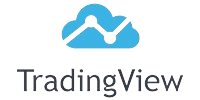1. 注册和登录
注册账户
要使用TradingView,首先需要在其官网上注册一个账户。打开浏览器,访问TradingView官网。在首页右上角,点击“注册”按钮。你可以选择使用电子邮件、Google账号、Facebook账号、Twitter账号或LinkedIn账号进行注册。填写必要的信息后,点击“继续”,并按照提示完成注册流程。
登录账户
注册成功后,返回首页,点击右上角的“登录”按钮,输入你的账户信息并登录。
2. 设置个人资料
编辑个人资料
登录后,点击右上角的个人头像,选择“个人资料”进行编辑。你可以添加个人简介、头像等信息。这些信息不仅有助于个性化你的账户,还可以让其他用户更好地了解你。
隐私设置
在“隐私设置”中,你可以选择哪些信息对其他用户可见。合理设置隐私选项,可以保护你的个人信息安全。
3. 使用图表功能
创建新图表
在TradingView首页,点击顶部导航栏的“图表”按钮,进入图表页面。你可以选择不同的市场和交易对来创建图表。例如,选择股票市场并输入股票代码,即可生成该股票的实时图表。
图表工具
TradingView提供了丰富的图表工具,包括画线工具、形态工具、文本工具等。你可以在图表上绘制趋势线、支撑阻力线、费波纳奇回撤线等,以辅助分析。
时间周期
图表的时间周期可以自由切换,从1分钟到1个月不等。根据不同的分析需求,选择合适的时间周期,可以帮助你更准确地把握市场走势。
4. 技术分析工具
指标和策略
点击图表上方的“指标和策略”按钮,可以添加各种技术指标,如移动平均线、相对强弱指数(RSI)、MACD等。这些指标可以帮助你更好地分析市场趋势和价格动向。
图表叠加
你可以在一个图表上叠加多个指标,甚至叠加不同的交易对。例如,可以将比特币的价格走势与黄金的价格走势进行比较,以寻找相关性。
警报设置
TradingView允许你为图表设置价格警报。当市场价格达到你设定的条件时,系统会通过邮件或推送通知提醒你,帮助你及时把握交易机会。
5. 社区功能
关注和分享
在TradingView上,你可以关注其他交易者,查看他们的分析和交易策略。点击用户的头像,可以查看他们的个人主页和公开发布的图表和观点。
发布观点
你也可以发布自己的市场观点和交易策略。点击“发布”按钮,选择“观点”,编辑并发布你的市场分析。这些观点会显示在社区页面,其他用户可以点赞、评论和分享。
讨论和交流
TradingView社区有多个讨论区,涵盖不同的市场和交易策略。你可以加入这些讨论,与其他交易者交流经验和看法,学习新的交易技巧。
6. 高级功能
订阅服务
TradingView提供多种订阅服务,包括Pro、Pro+和Premium。订阅高级服务可以解锁更多功能,如多图表布局、高级指标和策略、实时市场数据等。选择适合自己的订阅计划,可以提升你的交易和分析体验。
脚本编写
如果你对编程有一定了解,可以使用TradingView的Pine Script语言编写自定义指标和策略。点击图表上的“指标和策略”按钮,选择“编写新指标”,可以进入Pine Script编辑器进行编写和测试。
数据导出
高级用户可以将图表数据导出为CSV文件,进行进一步分析。点击图表右上角的“更多”按钮,选择“导出数据”,即可下载当前图表的数据。
7. 移动端应用
下载和安装
TradingView提供移动端应用,支持iOS和Android设备。你可以在App Store或Google Play中搜索“TradingView”,下载并安装应用。
移动端功能
移动端应用提供了与网页版类似的功能,包括实时市场数据、图表工具、技术指标、社区互动等。你可以随时随地进行市场分析和交易决策,不错过任何一个交易机会。